Kasama sa iOS 12 ang isang bagong feature na tinatawag na USB Restricted Mode , na idinisenyo upang gawing immune ang iyong iPhone at iPad sa ilang partikular na diskarte sa pag-hack na ginagamit ng nagpapatupad ng batas at iba pang potensyal na nakakahamak na entity upang makakuha ng access sa isang iOS device.
beats studio earbuds vs airpods pro
Mayroong ilang mga paraan ng pag-access sa iPhone na gumagamit ng koneksyon sa USB, nagda-download ng data mula sa iyong iPhone (o iPad) sa pamamagitan ng Lightning connector upang i-crack ang passcode.

Pinipigilan ito ng iOS 12 sa pamamagitan ng hindi pagpapagana ng data access sa Lightning port kung mahigit isang oras na ang nakalipas mula noong huling na-unlock ang iyong iOS device.
Naka-enable ang feature na ito bilang default , ngunit may ilang sitwasyon kung saan maaaring gusto mong i-off ito, gaya ng kapag gumagamit ng CarPlay para magmaneho ng malalayong distansya kapag maaaring hindi mo ma-unlock ang iyong iPhone sa loob ng ilang oras. Narito kung paano i-access ang setting:
- Buksan ang app na Mga Setting.
- Piliin ang Touch ID at Passcode o Face ID at Passcode, depende sa device.
- Ilagay ang iyong passcode para ma-access ang mga setting.
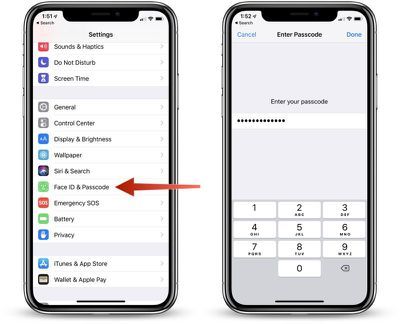
- Mag-scroll pababa sa ibaba ng app kung saan nakasulat ang 'USB Accessories.'
- Iwanan itong naka-toggle upang i-disable ang pag-access sa iyong iOS device kung gusto mong tanggihan nito ang mga koneksyon sa USB kung mahigit isang oras na ang nakalipas mula nang ma-unlock ang iPhone o iPad.
- I-toggle ito kung gusto mong makakonekta ang mga USB accessory kahit na mahigit isang oras na ang nakalipas mula noong na-unlock ang iPhone o iPad.
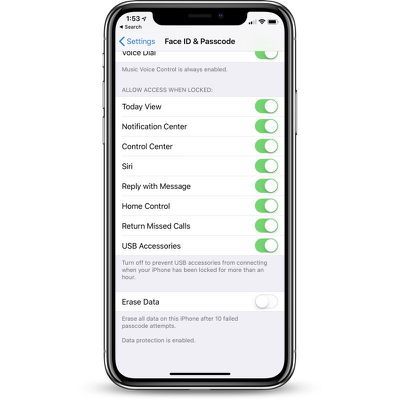
Karamihan sa mga tao ay gugustuhing iwan ang toggle na ito sa default nitong posisyon na naka-off para sa karagdagang proteksyon.
ang ipad pro ba ay kasama ng lapis
Sa normal na paggamit, karamihan sa atin ay ina-unlock ang ating mga iPhone bawat oras o dalawa, at kung kailangan mong isaksak ang iyong iPhone o iPad sa isang computer para ma-access ito, maaari mo lamang ilagay ang iyong passcode upang payagan ang pag-access ng data kung mahigit isang oras na ang nakalipas mula noong huling na-unlock ang iPhone.
Sa ngayon, sa iOS 12 beta, lumilitaw na ang mga paghihigpit sa USB na ito ay nagsasara ng access sa isang wired na interface ng CarPlay pagkalipas ng isang oras, kaya iyon ang isang pagbubukod kung saan maaaring gusto ng mga tao na i-on ang setting na ito upang i-disable ang mga paghihigpit sa USB port. Mula sa iOS 12 beta notes:
'Kung gumagamit ka ng iPod Accessory Protocol (iAP) USB accessories sa Lightning connector (gaya ng CarPlay, mga pantulong na device, charging accessories, o storage cart) o kumonekta ka sa isang Mac o PC maaaring kailanganin mong i-unlock ang iyong device para makilala ang accessory .'
Tandaan: Kahit na na-disable ang data access sa USB port dahil mahigit isang oras na ang nakalipas mula noong huling na-unlock ang isang iPhone, patuloy itong makakapag-charge sa pamamagitan ng karaniwang Lightning cable dahil hindi naka-disable ang power connection.
gawing default na browser ang chrome sa iphone

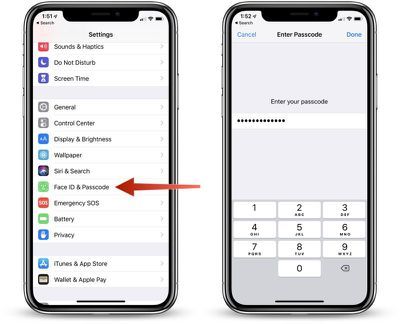
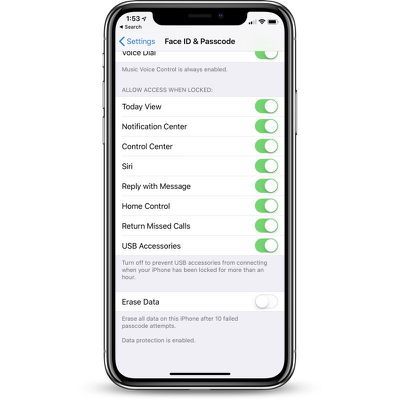
Patok Na Mga Post